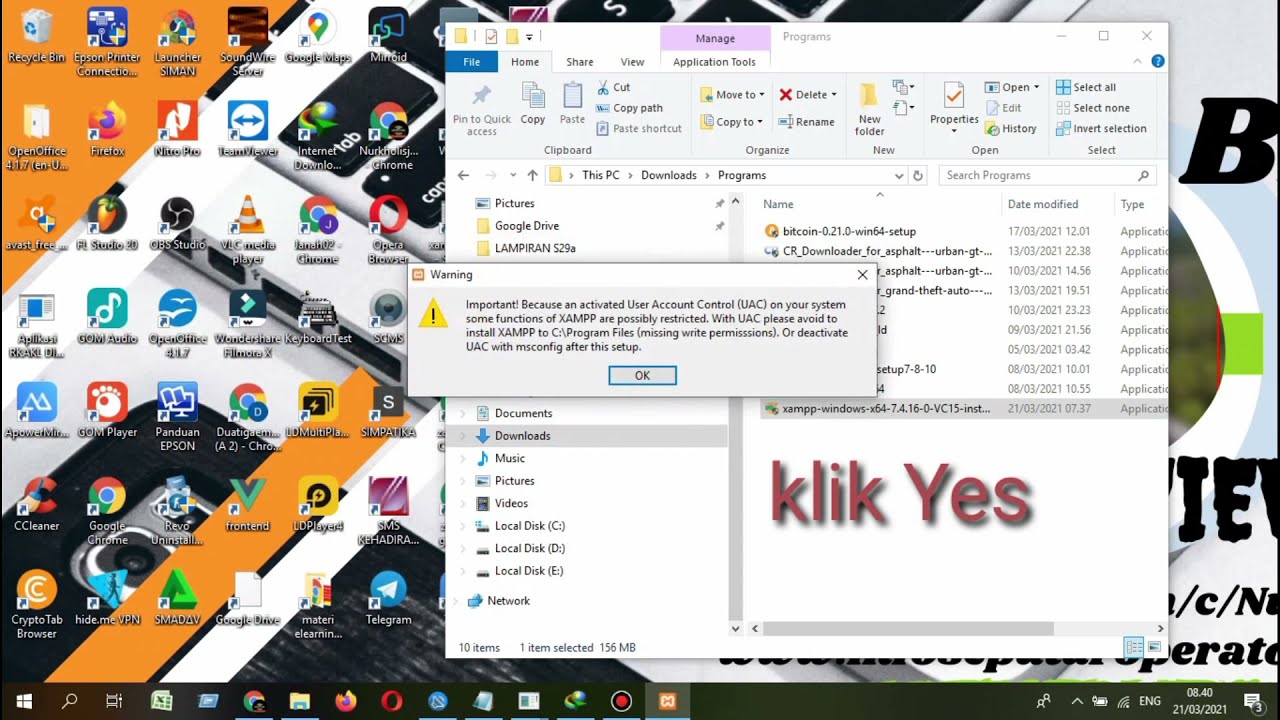Dalam era digital saat ini, Windows 10 sudah menjadi sistem operasi yang sangat populer di kalangan pengguna komputer. Ada banyak alasan mengapa orang memilih Windows 10 sebagai sistem operasi andalannya, sehingga pengembang aplikasi pun tak ragu untuk mengembangkan aplikasi atau program yang bisa berjalan di sistem operasi ini. Namun, beberapa fitur di dalam Windows 10 belum sepenuhnya diaktifkan secara default, sehingga pengguna mungkin perlu mengaktifkan atau mematikan beberapa fitur tersebut agar bisa lebih optimal. Berikut ini beberapa cara untuk mengaktifkan atau mematikan fitur di Windows 10 secara mudah dan cepat.
Cara Instal XAMPP di Windows 10
XAMPP adalah software bundle yang berfungsi untuk menjalankan web server pada komputer lokal. Dalam pengembangan aplikasi web, XAMPP sangat berguna untuk menjalankan PHP dan MySQL di dalam komputer lokal sebelum di upload ke server yang sebenarnya. Dalam tutorial ini, kita akan menginstal XAMPP agar bisa digunakan pada Windows 10. Berikut langkah-langkahnya:
- Download XAMPP dari https://www.apachefriends.org/index.html
- Setelah selesai mendownload, klik file installer XAMPP (dalam contoh ini, menggunakan XAMPP versi 8.0.9)
- Kemudian, klik “Yes” ketika muncul kotak dialog “User Account Control”
- Klik “Next” di wizard installer
- Pilih folder instalasi, biasanya folder default C:\xampp, klik “Next”
- Pilih komponen yang ingin diinstal, klik “Next”
- Ketik nama pengguna dan organisasi, klik “Next”
- Klik “Install” untuk memulai proses instalasi XAMPP
- Tunggu hingga proses instalasi selesai, kemudian klik “Finish”
Cara Aktivasi Windows 10 Secara Permanen
Windows 10 memang cukup tangguh, tapi perlu diingat bahwa Microsoft masih mendesak pengguna untuk menggunakan Windows 10 asli. Menjaga sistem operasi agar tetap teraktivasi secara permanen berarti Anda mengamankan lisensi operasi untuk waktu yang lama. Ada beberapa cara untuk mengaktivasi Windows 10 secara permanen, berikut langkah-langkahnya:
- Tekan tombol Windows + R, dan masukkan command
slui.exepada run box. - Kemudian, klik “OK” untuk melanjutkan.
- Setelah itu, pilih negara atau region Anda, dan klik “Next”.
- Kemudian, pilih “Activate Windows” dan klik “Next”.
- Tunggu Windows berusaha mengaktifasi oleh server. Jika gagal, maka akan ada pesan error yang muncul, dan Anda perlu melakukan langkah alternatif.
- Jika berhasil, maka Windows akan teraktivasi secara permanen.
FAQ
1. Apa yang harus dilakukan jika Windows 10 tidak bisa mengaktivasi?
Ada beberapa cara alternatif yang bisa Anda lakukan jika langkah-langkah di atas tidak berhasil atau Windows 10 tidak bisa mengaktivasi. Berikut beberapa di antaranya:
- Pastikan koneksi internet stabil dan baik, kemudian lakukan aktivasi ulang, atau coba aktivasi melalui telepon.
- Coba aktivasi Windows 10 melalui
command prompt. Anda bisa mulai dengan membukacommand prompt, kemudian ketik perintahsfc /scannowdan tekan “Enter”. Tunggu proses scanning selesai, kemudian restart komputer, dan coba aktivasi lagi. - Unduh file aktivasi Windows 10, dan gunakan untuk melakukan aktivasi.
2. Bagaimana cara mematikan Windows Defender di Windows 10?
Windows Defender adalah program antivirus built-in yang sudah disertakan dalam Windows 10. Meskipun berguna untuk menjaga keamanan, kadang-kadang program ini bisa mengganggu instalasi atau penggunaan aplikasi tertentu. Berikut ini beberapa cara untuk mematikan Windows Defender di Windows 10:
- Membuka
Windows Securitydan pilih “Virus & threat protection”. Kemudian, klik “Manage settings”, dan matikan fitur “Real-time protection”. - Membuka
Group Policy Editordengan menekan tombol Windows + R, lalu ketikgpedit.msc, dan tekan “Enter”. Kemudian, navigasi keComputer Configuration > Administrative Templates > Windows Components > Windows Defender Antivirus, kemudian klik “Turn off Windows Defender Antivirus”, dan ubah pengaturan menjadi “Enabled”. - Membuka
Registry Editordengan menekan tombol Windows + R, lalu ketikregedit.exe, dan tekan “Enter”. Kemudian, navigasi keHKEY_LOCAL_MACHINE\SOFTWARE\Policies\Microsoft\Windows Defenderdan buatDWORD valuebaru dengan namaDisableAntiSpyware, dan ubah nilai menjadi 1.
Demikian tutorial singkat tentang cara mengaktifkan dan mematikan fitur di Windows 10. Semoga bermanfaat bagi Anda yang sedang menghadapi masalah yang sama!